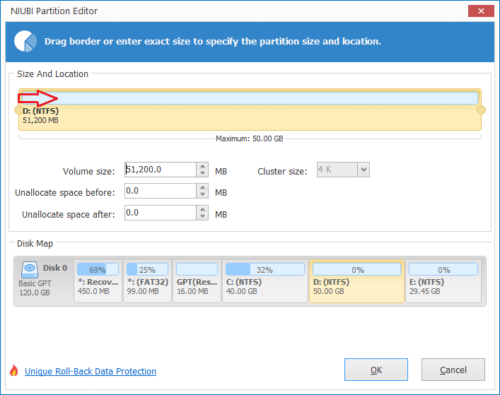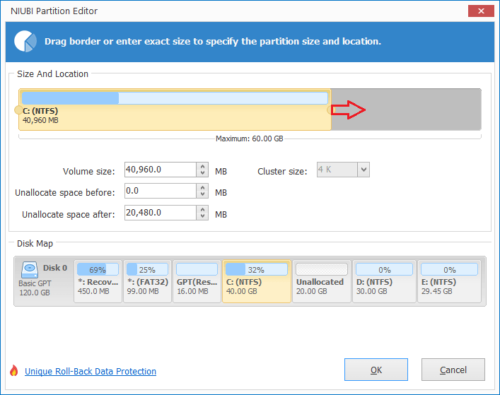Как исправить проблему переполнения диска C в Windows Server 2016
То же самое с другими версиями, многие считают, что Windows Server 2016 C: диск переполняется автоматически. Потому что многие типы файлов сохраняются на диск C последовательно. Конечно, диск C рано или поздно заполняется. Это вызывает много проблем, если диск C переполняется в Server 2016, например:
- Нет свободного места для установки критического обновления.
- Система зависла и работает намного медленнее, если осталось мало свободного места.
- Неожиданная перезагрузка системы и даже сбой.
Поэтому вам лучше сделать что-нибудь, когда диск C на сервере Windows 2016 заполнен, как можно быстрее. Многие люди не знают, что делать, чтобы исправить эту проблему. При поиске в Google вы можете найти множество методов, но на самом деле нужны только 2 важных метода.
Метод 1 - очистить диск при заполнении диска C
Как я уже говорил выше, существует множество типов файлов, сохраняемых на диск C. Эти файлы включают нежелательные и ненужные файлы. Вы можете удалить эти файлы с диска C, чтобы освободить место на диске. Если вы никогда не делали этого раньше, вы можете получить более 10 ГБ свободного места. Даже если вы не можете получить много свободного места, ваш сервер может продолжать работать правильно. Это первый шаг, который поможет решить проблему с заполнением диска C в Windows Server 2016.
Чтобы очистить диск C в Server 2016, вы можете попробовать встроенную в Windows утилиту очистки диска или стороннее программное обеспечение для оптимизации. В большинстве случаев с этой задачей может справиться Windows Disk Cleanup. Он способен быстро и безопасно удалить большинство нежелательных и ненужных файлов.
Как исправить полный диск C в Windows Server 2016, очистив диск:
- Нажмите вместе клавиши Windows + R, введите cleanmgr и нажмите Enter.
- Выберите диск C: в раскрывающемся списке и нажмите OK.
- Во всплывающем окне установите флажки напротив файлов. (Все типы файлов можно безопасно удалить, но лучше заранее прочитать описание каждого файла.)
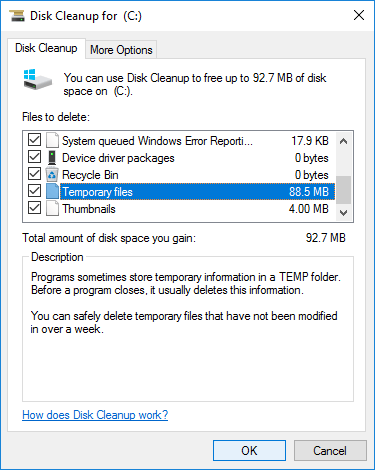
- Подтвердите удаление.
- Чтобы получить больше свободного места, повторите шаг 1 и нажмите «Очистить системные файлы» на шаге 3.
Если вы не можете получить более 20 ГБ свободного места или если диск C был создан маленьким, вам лучше переместить больше свободного места с других разделов. В противном случае диск C вскоре снова заполнится.
Способ 2 — переместить свободное место из другого раздела
Размер раздела выделяется при построении сервера, но вы можете изменить размер раздела без потери данных. С помощью программного обеспечения безопасных разделов вы можете сжать разделы с данными, чтобы освободить свободное пространство, а затем добавить их на диск C. После этого операционная система, программы и все остальное остаются прежними. Вам лучше расширить диск C как можно больше.
Чтобы изменить размер раздела и увеличить место на диске C, лучше заранее сделайте резервную копию и запустите самое безопасное программное обеспечение для разделов, Лучше, чем другие инструменты, NIUBI Partition Editor имеет технологии Virtual Mode, Cancel-at-well, 1-Second Rollback и Hot Clone для защиты системы и данных. Это намного быстрее из-за специального алгоритма перемещения файлов. Кроме того, он может расширить раздел в Windows без перезагрузки сервера.
Как исправить переполнение диска Windows Server 2016 C путем перемещения свободного места:
Шаг 1. Скачать и установить NIUBI Partition Editor, щелкните правой кнопкой мыши D: диск (непрерывный раздел) и выберите «Resize/Move Volume».
Шаг 2: Во всплывающем окне перетащите оставил граница правота чтобы сжать этот раздел и освободить свободное место слева.

Шаг 3: Щелкните правой кнопкой мыши C: диск и выберите «Resize/Move Volume" еще раз. Во всплывающем окне перетащите правую граница правота удерживать это нераспределенное пространство.

Шаг 4: Нажмите OK и обратно в главное окно, свободное пространство добавляется с диска D на диск C. Нажмите Применить вверху слева выполнить, готово. (Реальные разделы диска не будут изменены, пока не нажмете Применить, чтобы вступили в силу.)
Если в соседнем разделе недостаточно свободного места, вы можете сжать любой несмежный том на том же диске, следуя инструкциям в видео:
В итоге
Когда системный диск C: заполнен в Windows Server 2016, попробуйте как можно быстрее очистить диск и увеличить свободное место на диске C. Если вы установили много программ на диск C, попробуйте изменить выходной путь на другой раздел. Кроме того, измените папку загрузки с диска C. Поскольку новые ненужные файлы продолжают генерироваться, не забывайте ежемесячно запускать собственную очистку диска Windows.
Помимо сжатия, перемещения и расширения раздела на сервере 2003/2008/2012/2016/2019/2022, NIUBI Partition Editor помогает выполнять множество других операций по управлению дисками / разделами.